Crear una cuenta en Notion Calendar
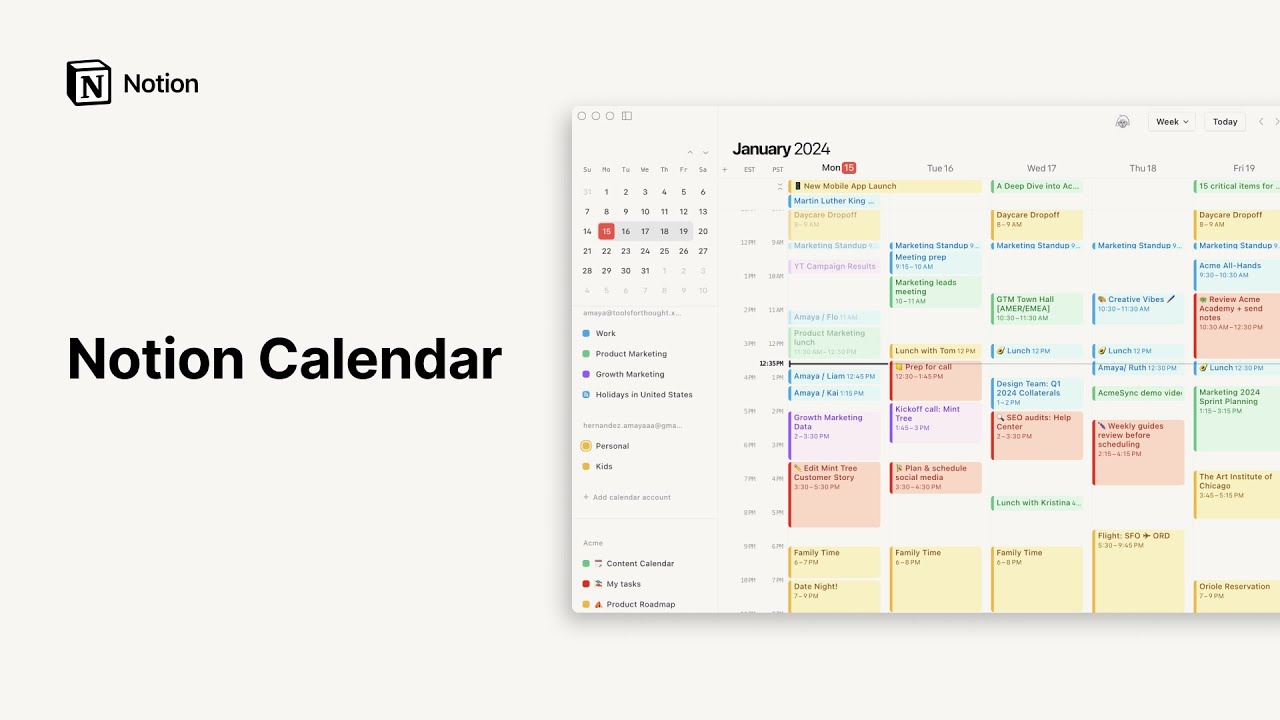
Descarga Notion Calendar e inicia sesión con Google para pasar del trabajo a las reuniones (y viceversa) de la forma más sencilla ⏰
Notion Calendar es el calendario de última generación para profesionales y equipos. Es una herramienta gratuita que te ayuda a gestionar todos los aspectos de tu vida de forma más organizada y con más contexto. Lee más sobre qué es Notion Calendar y por qué es especial →
Para empezar a usar Notion Calendar, elige aquí la versión que mejor se adapte a tus necesidades. Si quieres utilizar Notion Calendar tanto en el móvil como en el ordenador, tendrás que descargar la app en ambos dispositivos. Más información sobre nuestras apps aquí →
Para usar Notion Calendar, deberás tener una cuenta de Google. Una vez que hayas descargado la app de Notion Calendar, crea una cuenta con tus credenciales de Google.
Nota: Es posible que quieras conectar otro calendario que no sea el de Google Calendar. No te preocupes: estamos trabajando para hacer compatibles más aplicaciones de calendario. Visita https://www.notion.so/releases y https://twitter.com/notioncalendar para enterarte de cualquier novedad.
Si eres administrador de Google Workspace y quieres restringir el acceso a Notion Calendar u obtener más información sobre nuestras prácticas de seguridad, lee este artículo →
Permitir que Notion Calendar acceda a tu cuenta de Google
Notion Calendar solo pide los permisos de Google necesarios para asegurarnos de que el calendario funciona correctamente. Estos permisos se usan solo para acceder a los datos; nunca los usaremos para leer, editar o eliminarlos sin tu intervención directa. Notion Calendar cuenta con la verificación de Google y no puede acceder a ningún dato del usuario que esté clasificado como restringido. Nunca veremos tu contraseña de Google. Puedes revocar el acceso en cualquier momento.Obtén más información sobre cómo protegemos tus datos aquí →
Estos son los permisos que necesitamos para ejecutar correctamente Notion Calendar. Si otorgas estos permisos cuando inicies sesión por primera vez, no tendrás que volver a hacerlo.
Si no concedes ciertos permisos durante la configuración, quizás no veas todos los eventos y contactos en Notion Calendar. ¡No te preocupes! Para volver y modificar estos ajustes, selecciona tu avatar en Notion Calendar → Cerrar sesión → Iniciar sesión con Google.
Si al iniciar sesión con Google te aparece un aviso de que no eres usuario de Notion Calendar, asegúrate de haberte conectado con la cuenta de Google que usaste para crear la cuenta de Notion Calendar. Si tienes varias cuentas de Google, puedes añadirlas y elegir una cuenta principal de Google en la configuración de Notion Calendar una vez que hayas iniciado sesión.
Si al iniciar sesión con Google te aparece un aviso de que se ha producido un error, intenta iniciar sesión de nuevo desde otro navegador. También puedes elegir la opción Iniciar sesión en otra cuenta y volver a intentarlo con las mismas credenciales.
Si al iniciar sesión con una dirección de correo electrónico de Google de tu trabajo te aparece un error de autorización, es posible que sea porque ningún administrador ha autorizado todavía el uso de Notion Calendar con Google en tu organización. Para solucionar este problema, los administradores deben hacer lo siguiente:
Iniciar sesión en admin.google.com con sus credenciales de administrador.
Ir a
Seguridad→Acceso y control de datos→Controles de API→Administrar servicios de Google.En
Apps configuradas, elegirVer lista→Añadir app→ID de cliente o nombre de la app OAuth.Buscar y seleccionar
Notion Calendary, en las opciones de acceso a la app, elegirConfiables.
